Manuale utente di Apple Watch
- Ciao
- Novità
-
- Gesti di Apple Watch
- Utilizzare il doppio tocco per eseguire le azioni più comuni
- Configurare e abbinare Apple Watch ad iPhone
- Configurare più Apple Watch
- Abbinare Apple Watch a un nuovo iPhone
- L’app Watch
- Ricaricare Apple Watch
- Accendere e riattivare Apple Watch
- Bloccare o sbloccare Apple Watch
- Cambiare la lingua e l’orientamento di Apple Watch
- Rimuovere, cambiare e allacciare i cinturini di Apple Watch
-
- App su Apple Watch
- Aprire le app
- Organizzare le app
- Scaricare altre app
- Sapere l’ora
- Icone di stato
- Centro di Controllo
- Utilizzare le full immersion
- Regolare la luminosità, le dimensioni del testo, i suoni e il feedback aptico
- Visualizzare e rispondere alle notifiche
- Modificare le impostazioni delle notifiche
- Usa la funzionalità “Raccolta smart” per visualizzare i widget al momento giusto
- Gestire l’account dell’ID Apple
- Utilizzare i comandi rapidi
- Visualizza il tempo alla luce del giorno
- Configurare il timer per lavarsi le mani
- Connettere Apple Watch a una rete Wi-Fi
- Connettere cuffie o altoparlanti Bluetooth
- Trasferire attività da Apple Watch
- Sbloccare il Mac con Apple Watch
- Sbloccare iPhone con Apple Watch
- Utilizzare Apple Watch senza iPhone
- Configurare e utilizzare il servizio cellulare su Apple Watch
-
- Iniziare a usare Apple Fitness+
- Abbonarsi ad Apple Fitness+
- Cercare gli allenamenti Fitness+ e le meditazioni
- Iniziare un allenamento Fitness+ o una meditazione
- Creare un piano personalizzato su Apple Fitness+
- Allenarsi insieme con SharePlay
- Modificare gli elementi sullo schermo durante un allenamento o una meditazione Fitness+
- Scaricare un allenamento Fitness+
-
- Sveglie
- Livelli O₂
- Calcolatrice
- Calendario
- Fotocamera
- Contatti
- ECG
- Farmaci
- Memoji
- News
- In riproduzione
- Promemoria
- Borsa
- Cronometro
- Timer
- Suggerimenti
- Memo vocali
- Walkie-Talkie
-
- Informazioni su Wallet
- Apple Pay
- Configurare Apple Pay
- Effettuare acquisti
- Inviare, ricevere e richiedere denaro con Apple Watch (solo Stati Uniti)
- Gestire Apple Cash (solo Stati Uniti)
- Utilizzare Wallet per i biglietti
- Utilizzare le carte premio
- Pagare con Apple Watch sul Mac
- Mezzi di trasporto
- Usare la patente di guida o la carta d’identità
- Usare le chiavi digitali
- Utilizzare le schede con le informazioni vaccinali contro il COVID-19
- Ore Locali
-
- VoiceOver
- Configurare Apple Watch utilizzando VoiceOver
- Nozioni di base sull’utilizzo di Apple Watch con VoiceOver
- Duplicazione Apple Watch
- Controllare i dispositivi nelle vicinanze
- AssistiveTouch
- Utilizzare un monitor Braille
- Utilizzare una tastiera Bluetooth
- Zoom
- Scoprire l’ora con il feedback aptico
- Regolare le dimensioni del testo e altre impostazioni di visualizzazione
- Regolare le impostazioni di risposta dello schermo
- Configurare e utilizzare la funzionalità RTT
- Impostazioni audio di accessibilità
- Digita per parlare
- Utilizzare le funzionalità di accessibilità con Siri
- Abbreviazioni accessibilità
-
- Importanti informazioni sulla sicurezza
- Importanti informazioni sull’utilizzo
- Modifiche non autorizzate di watchOS
- Informazioni sulla cura del cinturino
- Dichiarazione di conformità FCC
- Dichiarazione di conformità ISED Canada
- Informazioni Ultra Wideband
- Informazioni sullo smaltimento e il riciclaggio
- Apple e l’ambiente
- Copyright
Iniziare a utilizzare Apple Watch
Bastano pochi minuti per configurare e iniziare a usare Apple Watch.

Abbinare Apple Watch con iPhone
Per configurare Apple Watch, indossalo in modo che aderisca bene al polso, quindi tieni premuto il tasto laterale per attivarlo. Avvicina iPhone ad Apple Watch, quindi segui le istruzioni sullo schermo. Per preparare un Apple Watch per un familiare che non ha iPhone, seleziona l’opzione “Configura per un membro della famiglia”.

Scegliere un quadrante
Apple Watch dispone di numerosi quadranti accattivanti e funzionali. Per passare a un quadrante diverso, tieni premuto sullo schermo, quindi scorri a sinistra o a destra. Per visualizzare ancora più quadranti, scorri verso sinistra fino a quando non vedi ![]() , seleziona il pulsante, quindi scorri tra i diversi design. Tocca Aggiungi, personalizza il quadrante se lo desideri, quindi premi la Digital Crown per utilizzarlo.
, seleziona il pulsante, quindi scorri tra i diversi design. Tocca Aggiungi, personalizza il quadrante se lo desideri, quindi premi la Digital Crown per utilizzarlo.

Aprire un’app
Apple Watch ha una vasta gamma di app per controllare il tuo stato di salute, allenarsi o rimanere in contatto con le altre persone. Per aprirne una, premi la Digital Crown, quindi tocca l’app. Per tornare alla schermata Home, premi nuovamente la Digital Crown. Puoi scaricare altre app da App Store Apple su Apple Watch.
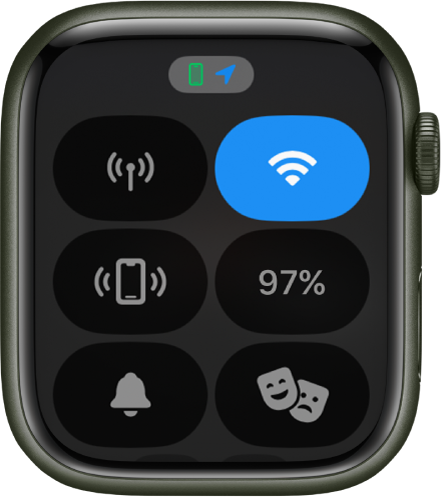
Modificare velocemente le impostazioni
Centro di Controllo fornisce accesso immediato alle opzioni Silenzioso, “Non disturbare”, Wi-Fi, Torcia e molto altro ancora, come succede su iPhone. Per aprire Centro di Controllo, premi il tasto laterale.
Desideri ulteriori informazioni? Puoi iniziare con Configurare e abbinare Apple Watch ad iPhone, Configurare Apple Watch per un familiare, Esplorare la galleria di quadranti su Apple Watch, Quadranti di Apple Watch e loro funzionalità, Aprire le app dalla schermata Home e Aprire le app su Apple Watch.